解决Win11安装时驱动器缺失的问题
- PHPz转载
- 2024-01-04 16:37:422392浏览
我们在安装win11系统时,需要选择对应的驱动器进行安装,但是有些朋友表示发现在选择时没有可以选择的驱动器,这可能是因为我们没有安装对应的处理器驱动,下面就一起来看一下解决方法吧。
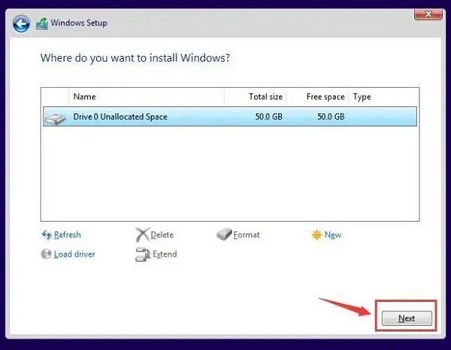
win11安装找不到驱动器怎么办
方法一:
1、首先我们重启电脑,在开机使用热键进入bios设置,接着按下“F7”或点击右下角的“Advanced Mode”
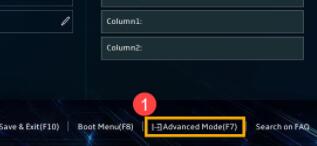
2、接着在advanced选项卡下,找到“VMD setup menu”
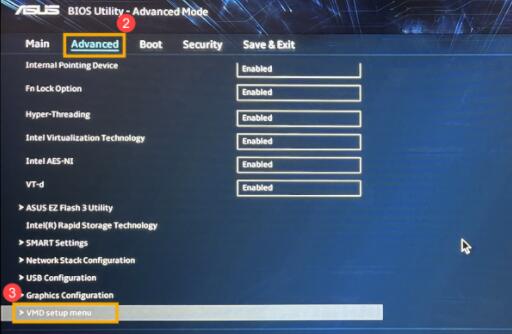
3、选择下方的“Enable VMD controller”将它更改为“Enabled”
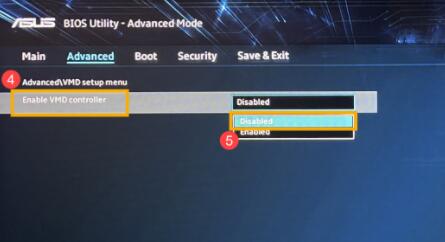
4、设置完成后,按下键盘“F10”,然后选择“ok”进行保存,再重启电脑即可。
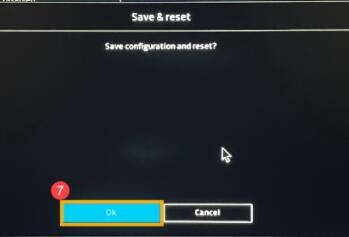
方法二:
1、如果我们在bios设置中找不到上方的相关设置,那么就只能手动安装驱动器了。
2、首先需要了解我们的处理器型号,接着进入微软网站,找到对应处理器的驱动下载。
3、下载完成后,将它解压缩,然后放入到u盘中。
4、最后在安装win11时插入u盘,选择加载驱动器就可以了。
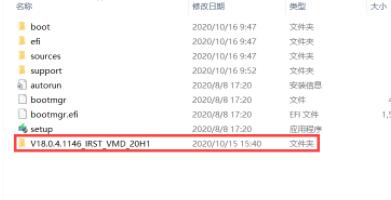
以上是解决Win11安装时驱动器缺失的问题的详细内容。更多信息请关注PHP中文网其他相关文章!
声明:
本文转载于:somode.com。如有侵权,请联系admin@php.cn删除

